OneDrive取消同步桌面主要講解如何關閉OneDrive同步桌面的功能,簡單三步輕鬆搞定,首先,啟動OneDrive程式,然後點選右下方OneDrive小圖示,進入設定介面,從管理與備份進入,這其中就有備份桌面檔案的選項,請點擊滑塊關閉即可,關閉之後會出現桌面檔案消失的情況,這些檔案被儲存到OneDrive雲端,本地桌面檔案在取消備份那一刻被移除了。

前言
OneDrive是許多用戶日常生活中不可或缺的雲端儲存服務,OneDrive為我們提供了方便的方式來儲存、同步和分享檔案。有時候我們可能會遇到需要取消同步桌面的情況。或許您想節省一些本地硬碟空間,或者只是希望重新配置您的儲存選項。不管原因是什麼,取消同步桌面是一個相對簡單的過程。
在接下來的內容中,我們將探討取消OneDrive同步桌面的方法,以及可能遇到的一些常見問題和解決方案。
OneDrive取消同步桌面
有些OneDrive用戶想取消同步桌面的檔案,卻不知道該如何操作,其實OneDrive不要同步桌面還是比較簡單,如果您遇到無法取消OneDrive同步桌面的情況,請在文末發送電子郵件及時聯絡本站,我們一起來解決OneDrive的問題。
下面的步驟是未出現問題時,正常取消OneDrive桌面同步檔案的操作指南:
步驟1:在操作之前,請將OneDrive更新到最新版本,然後滑鼠右擊電腦桌面工作列右下角的OneDrive小圖示,會彈出一個OneDrive的介面,並點選介面中的[設定]選項進入。

溫馨提示:其實您也可以滑鼠左鍵點擊OneDrive小圖示,同樣可以開啟上圖的介面,只不過需要您多點選一下介面中的齒輪小圖示,而右擊時,齒輪小圖示包含的下滑選單會在彈出介面是同時開啟下滑選單,這樣可以更加有效率。
步驟2:進入OneDrive設定介面,先點選左側的[同步與備份]項目,然後在對應的右側請點擊同步與備份區塊下的[管理備份]按鈕進入。
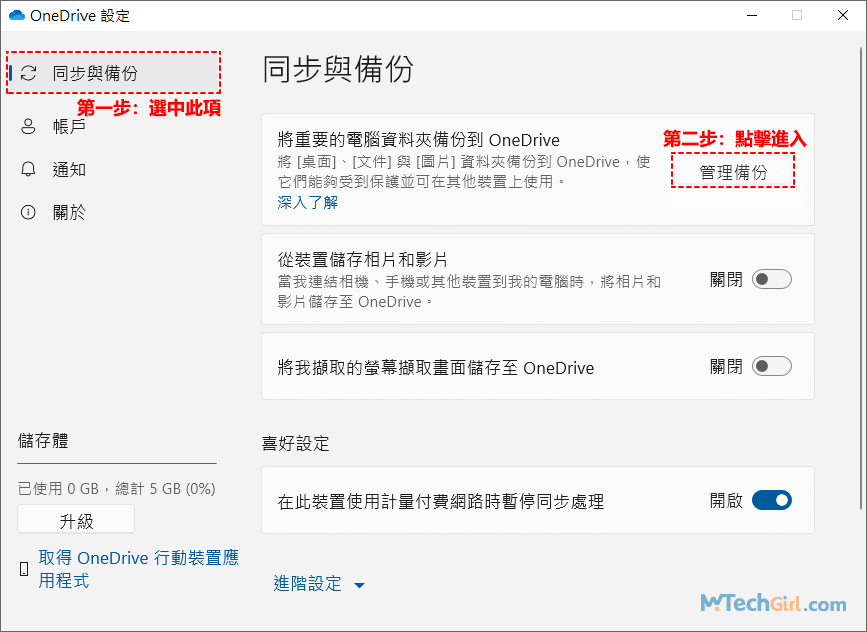
步驟3:將會進入備份此電腦上的資料夾介面,這其中包含5大備份項目,分別是:
- 文件
- 圖片
- 桌面
- 音樂
- 視頻
此時您要取消OneDrive桌面同步,就需要將[桌面]項目後方的滑塊關閉,開啟狀態是深藍色背景滑塊,關閉狀態是白色背景滑塊,所以需要將您的滑塊移動到左邊變成白色背景滑塊即關閉。
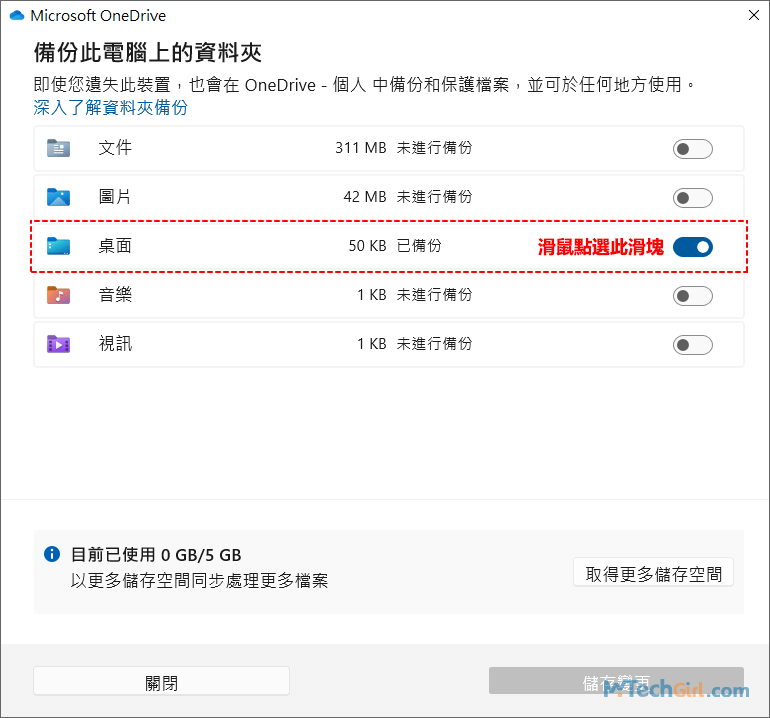
步驟4:當您在關閉滑塊時,會彈出確定要停止資料夾備份的提示框,請點擊[停止備份]按鈕即可,此時OneDrive將不會同步桌面檔案。
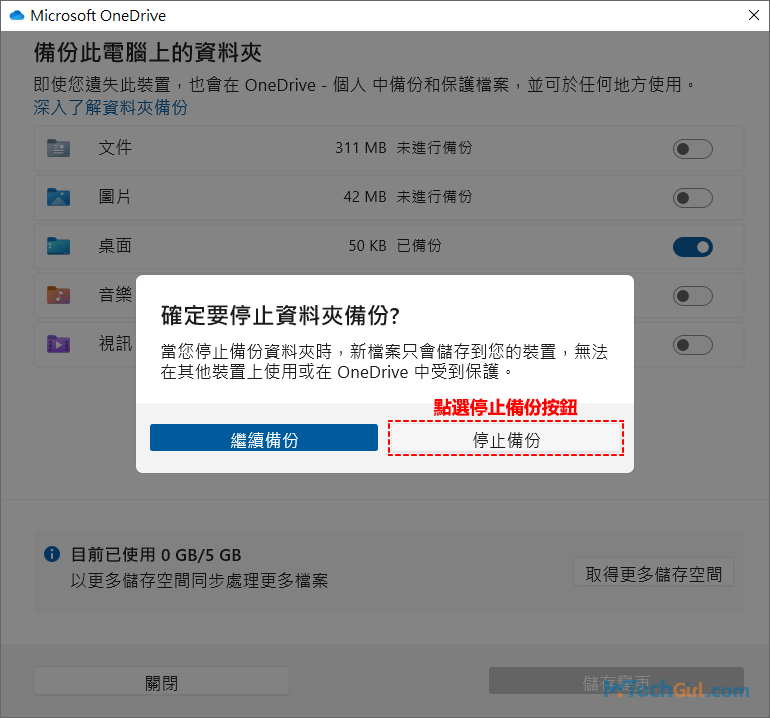
不過,您的桌面檔案會出現令人不解的一幕,您的桌面圖示都消失了,可能只會出現[桌面 (OneDrive - 個人) 的捷徑]和[資源回收筒]這2個圖示,這非常令人費解,也不知OneDrive是如何設計的,而當您以同樣的步驟,開啟OneDrive同步桌面檔案時,這些圖示以及檔案都又回來,但不會按照您之前的桌面佈局排列圖示,圖示會一併排在桌面左側,這也是我另外一個無法理解OneDrive同步桌面的原因。
小結:OneDrive同步桌面檔案一直存在設計缺陷,即時是最近不斷更新,軟體介面也做了進一步的優化,但實質性的問題並沒有解決。OneDrive取消同步桌面請大家永久關閉,用戶體驗非常糟糕,最後,希望大家謹慎使用OneDrive同步桌面檔案的功能。
總結
OneDrive取消同步桌面簡單幾個步驟就可以輕鬆搞定,建議大家在取消後就不要再同步了,使用體驗感非常不好,OneDrive備份特定資料夾一文中寫了備份桌面檔案的一些問題,以及最新版想要同步還會出現一系列報錯問題。
如對文章有任何疑問和建議請發送電子郵件到wanda.mytech@gmail.com,我會不定期更新文章內容,希望幫助更多的人解決問題。
本篇文章於最近更新修正過,以保證文章內容的有效性和全面性。